Menu
×
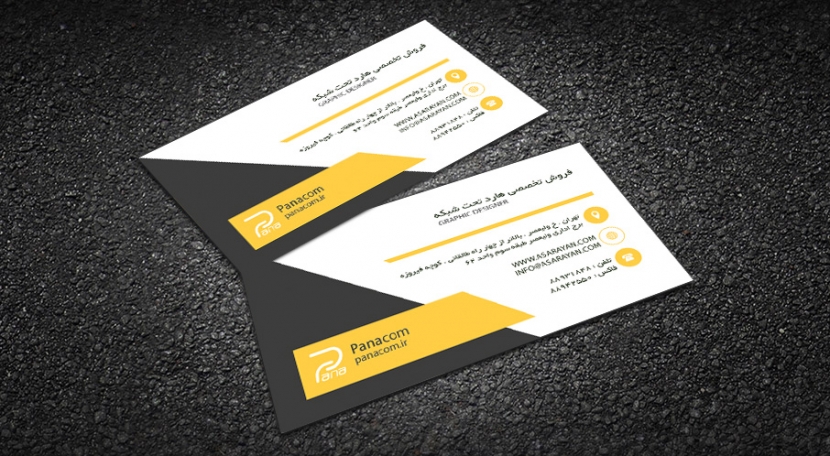
در این بخش طراحی کارت ویزیت Pana را برای شما عزیزان قرار داده ایم که این آموزش به صورت پله به پله می باشد و همچنین دقیق در تصاویر نشان داده شده است که شما با مشکلی نیز مواجه نشوید.پانا عنوان یکی از بزرگترین شرکت های وارد کننده قطعات و تجهیزات ذخیره سازی شبکه (Nas) می باشد .بیشتر طرح های کارت ویزیتی که بنده برای شما شبیه سازی میکنم از سایتهای معتبر طراحی نمونه برداری می شود و بنده فقط هدفم از ایجاد این مقالات آموزش استفاده از ابزارها و نحوه استفاده صحیح از آن در قالب تمرین می باشد .
سعی کنید تمرین هایی که قرار میدهم را بعد از یاد گرفتن رنگ و ساختار آن را تغییر بدهید . نگران خراب شدن طرح اصلی نباشید زیرا فایل دانلود آن همیشه برای شما وجود دارد . سعی کنید با تمرین و پشتکار طرح های جدید خلق کنید و نمونه هایی که خودتان طراحی می کنید را به عنوان یک رزومه ذخیره کنید . برای تغییر کارت ویزیت ، از رنگ گرفته تا ابعاد کادر و جابجایی محتوا و رنگ پس زمینه می توانید شروع کرده و به نتیجه نهایی برسید .(دانلود فایل لایه باز تمرین در پایان آموزش)
1. از منوی File گزینه New را انتخاب کرده و یک صفحه با ابعاد مشخص شده ایجاد کنید .
2. ابزار Pen Tool را انتخاب کرده و یک کادر با درصد رنگی 3c3c3b بکشید .
2. دو کادر دیگر با استفاده از ابزار Pen Tool با درصد رنگی fece44 بکشید .
3. ابزار Elipse Tool را انتخاب کرده و سه دایره با درصد رنگی fece44 بکشید .
4. بر روی لایه دایره دوم (وسطی) دابل کلیک کنید تا تنظیمات Layer Style نمایش داده شود . سپس تنظیمات را همانند تصویر زیر تغییر بدهید .
حالا باید Fill لایه را برابر با صفر قرار بدهید تا داخل دایره به رنگ سفید در بیاید . شما می توانید از همان ابتدا در پنجره Layer Style تنظیمات Color را بر روی رنگ سفید تنظیم کنید .
5. حالا باید از بین اشکالی که در ابزار Custome Shape Tool وجود دارد ، سه شکل را در وسط دایره ها قرار بدهید . دقت داشته باشید که دایره اول و سوم باید رنگ اشکال سفید و دایره دوم باید رنگ شکل با درصد رنگی fece44 باشد .
اگر اشکال پیش فرض نیاز شما را برآورده نمی کند می توانید از بخش تصاویر گوگل کمک بگیرید .ساختارکلی کارت تمام شده است . نوبت میرسد به تایپ متن در قسمت های مشخص شده .دقت داشته باشید که اطلاعات وارد شده صحیح نیست و فقط برای پر کردن بخش های خالی مورد استفاده قرار گرفته است .من از فونت B yekan استفاده میکنم شما می توانید از فونت دلخواه خودتان استفاده کنید .درصد رنگی عنوان 292928 سایز 10 PTدرصد رنگی موارد دیگر 3c3c3b سایز 6pt برای استفاده از لوگو هم می توانید لوگو خودتان را با درصد رنگی سفید مورد استفاده قرار بدهید . بنده لوگو شرکت پانا را از وب سایت مورد نظر ذخیره کرده ام .فونت انگلیسی Myriad Pro
فایل لایه باز را دانلود کرده و بخش های مختلف را بسته به نیازتان تغییر بدهید .
منبع: آسارایان
دیدگاهتان را بنویسید